PowerPoint'te Resimlere Altyazılar nasıl eklenir
Bir sunumda kullanılması gerekmeyen birden çok şey için PowerPoint kullanmak mümkündür . Örneğin, sabit diskinizde hareketsiz duran o komik fotoğrafa bir başlık eklemek istiyorsanız, bir görüntü düzenleyiciyi çalıştırmanıza gerek yoktur.
PowerPoint , birden fazla yönden işi halletme yeteneğinden daha fazlasıdır, bu nedenle şiddetle tavsiye ediyoruz.
PowerPoint'te (PowerPoint)Resimlere (Pictures)Altyazılar(Captions) nasıl eklenir _
Şimdi, bu makale PowerPoint'te(PowerPoint) resimlere nasıl altyazı ekleneceğini ayrıntılı olarak açıklayacaktır . Okumayı bitirdiğinizde, altyazıları kolaylıkla ve rekor sürede ekleme konusunda uzman olmalısınız.
- Resminizi programa yerleştirin
- Resmin üzerine bir Metin Kutusu ekleyin
- Metin Kutusuna metin ekleyin
Bunun hakkında daha ayrıntılı konuşalım.
1[ Resminizi programa ekleyin(Insert)

Tamam, burada yapmanız gereken ilk şey, görüntüyü bir PowerPoint slaydına eklemek. Bunu, fotoğrafı alana sürükleyerek veya Insert > Pictures tıklayıp aşağıdaki seçeneklerden birini seçerek yapabiliriz:
- Yerel cihazınız
- Hazır fotoğraflar
- Çevrimiçi Görüntüler
Oradan eklemek istediğiniz görseli veya görselleri seçin, ardından slaytta görünmeleri için Tamam düğmesine basın.
2] Resme bir Metin Kutusu ekleyin
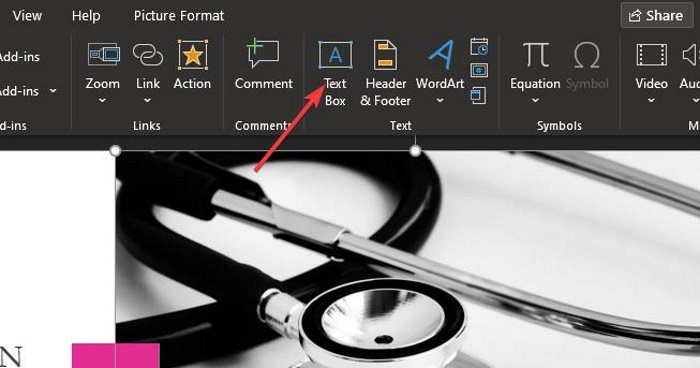
Sonraki adım, başlığı eklemek istediğiniz alana bir metin kutusu eklemektir. Bunu yapmak oldukça basit, o yüzden şimdi bunun hakkında konuşalım.
Altyazınızı eklemeden önce lütfen tercih ettiğiniz resme tıklayın, ardından bir kez daha Ekle(Insert) sekmesini seçin. Oradan, Metin Kutusu'na(Text Box) tıklayın .
Okuyun(Read) : PowerPoint slaytlarına filigran nasıl eklenir(How to add a watermark to PowerPoint slides) .
3] Metin Kutusuna metin ekleyin
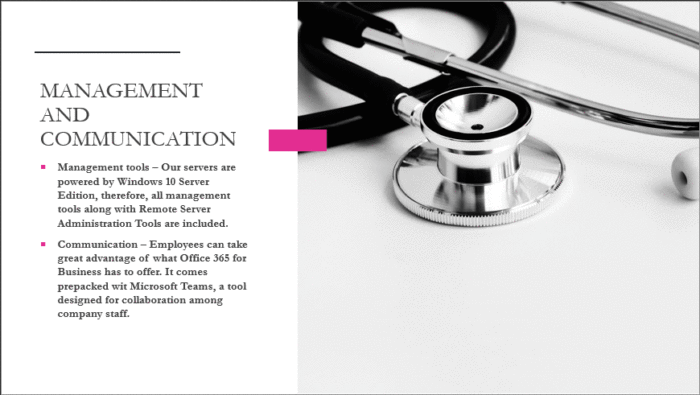
Text Box seçeneğini seçtikten sonra sıra resim üzerinde box oluşturmaya geliyor. Altyazılar genellikle görüntünün üstüne yerleştirilir, bu nedenle yukarıdaki kutuyu, aşağıyı veya sununuz için anlamlı olan herhangi bir yere çizin.
Kutu tamamlandığında, başlığı kutunun içine yazmanız yeterlidir. İşiniz bittiğinde, gerekirse kutuyu yeniden boyutlandırın ve PowerPoint'te(PowerPoint) resimlerde resim yazısı oluşturmak için bu kadar .
Bu kadar!
Related posts
PowerPoint'te bir resim nasıl bulanıklık
Excel, Word or PowerPoint son kez başlayamadı
Bir PowerPoint presentation'yı diğerine nasıl bağlanır
PowerPoint asılı, donma, yanıt vermiyor veya çalışma durdu
Bir PowerPoint slide Eleman, Content or Objects nasıl bağlayabilirsiniz?
PowerPoint için Audio nasıl eklenir
PowerPoint nasıl düzeltilir file error kaydetmek
PowerPoint'de bir Mouseover Text Effect nasıl oluşturulur?
Convert Word, PowerPoint, Excel Documents PDF içine Google Docs
Best Teachers için ücretsiz PowerPoint Templates
Bullet Points PowerPoint'de Nasıl Girinti ve Hizalanır
PowerPoint'da bir Timeline nasıl oluşturulur?
Measurement Converter Nasıl Kullanılır Microsoft Office
Microsoft PowerPoint bir Mind Map nasıl yapılır
Bir Design Preset veya PowerPoint'te bir tema nasıl oluşturulur
PowerPoint presentation'te haddeleme kredileri nasıl eklenir
Presenter Coach Microsoft PowerPoint Online'da Nasıl Kullanılır
PowerPoint Online and Google Slides'teki nesneleri nasıl gruplandırılır veya gruplandırılır
Beginners için PowerPoint Tutorial - Nasıl kullanılacağını öğrenin
PowerPoint'de bir Roadmap nasıl oluşturulur?
